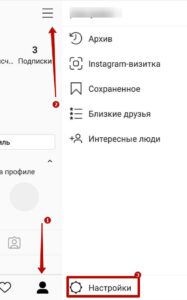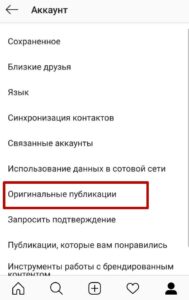Как восстановить удаленные фото в Инстаграм
Многие загружают в Инстаграм самые ценные фотоснимки, за которые точно не стыдно. Если вы читаете этот текст, вероятно, это и ваш случай. Увы, из-за нелепых случайностей фотографии бесследно (вроде бы) исчезают. Чаще всего это происходит из-за удаления или блокировки аккаунта. Самое печальное, что вместе с аккаунтом уходят бесценные воспоминания.
Можно ли решить ситуацию с оптимистическим исходом, если пропали публикации в инстаграме? Это зависит от обстоятельств. Мы рассмотрим все сценарии восстановления фотографий из Instagram, которые существуют на данный момент.
А вы знали, что при загрузке фотографий и роликов, каждый снимок автоматически сохраняется? Удалив их из галереи, вы всё равно сможете вернуть их себе. Хранятся они не на облачных серверах, а прямо у вас в телефоне. Сперва необходимо проверить, активирована ли функция в официальном приложении:
- Открываем Инстаграм и переходим в «Настройки».

- Нажимаем «Аккаунт».

- Пункт «Оригинальные публикации».

- Клацаем переключатели в активное положение.

Все фото и видео при загрузке будут дублироваться в отдельную папку Instagram. Найти её можно в галерее.
Поскольку вся информация хранится в памяти телефона, единственный недостаток – вы можете столкнуться с нехваткой памяти.
- Скачать и установить Back up and Recovery.
- Запустить – нажать «Старт» на главном экране.
- Выбрать тип файлов, которые нужно восстановить.
- Дождаться окончательного поиска системой.
- Сохранить файлы снова.
Программы и сервисы
Используя сторонние инструменты, пользователь сможет восстановить удаленную публикацию в Инстаграме. К примеру, веб-сервис: «ВебАрхив», который сохраняет данные страниц и их копии. Способ сработает только в том случае, если владелец учетной записи не менял логин и не блокировал страницу.
Другой способ – вернуть посты через резервное копирование. Если на устройстве установлено автоматическое сохранение данных, пользователь может вернуть снимки, видео и даже переписку в Direct.
Но резервное копирование сработает, если владелец страницы ранее указывал создание копий.
Функция доступна, как через приложения, так и стандартные инструменты в «Настройках» смартфона:
- GCloud BackUp. 5 Гб свободного пространства, чтобы сохранить полезную информацию и данные;
- Супер резервное копирование. Приложения, кеши и логи будут сохранены внутри мобильного устройства;
- Titanium Back Up. Создает отдельный файл для каждого программного инструмента.
Выбирая один из способов, пользователь может обратиться и напрямую к технической поддержке. Это возможно и через компьютерную версию в: «Центре поддержки» и в разделе: «Справка» — Отправить сообщение об ошибке.
Через компьютер
Чтобы вернуть информацию с помощью компьютера и веб-архива, пользователь должен указать ссылку на свою страницу. В сервисе можно указать примерный временной промежуток, где были опубликованы нужные записи.
Как работать с веб-архивом для Инстаграма:
- Зайти на страницу сервиса – ввести в строке поиска ссылку на профиль в Инстаграме.
- Нажать: «Посмотреть историю» — выбрать временной отрезок.

- Скопировать фото и видео.
Сервис перебросит на сохраненную копию страницы, где были размещены фото или видео.
Или же, если копии не были найдены в архиве – ввести название страницы в Google. Под названием каждого сайта расположен небольшой треугольник, который выводит выпадающее меню. В доступных функциях: «Показать сохраненную копию».
Таким способом можно посмотреть удаленные фотографии другого пользователя, добавив ссылку. Но отыскать в архиве можно лишь некоторые файлы, которые были заархивированы самой системой. При необходимости, пользователь может добавить ссылку на свой профиль, чтобы сохранить копию.
Через смартфон
Вернуть удаленные файлы из Галереи и Инстаграма, можно через приложение: « Восстановить фото и контакты ». В задачи инструмента входит поиск резервных копий, работа с оставшимися компонентами файлов на устройстве. Там же, можно вернуть изначальную версию Инстаграма и сведения, которые были опубликованы за определенный промежуток времени.
- Скачать и установить Back up and Recovery.
- Запустить – нажать «Старт» на главном экране.
- Выбрать тип файлов, которые нужно восстановить.

- Дождаться окончательного поиска системой.
- Сохранить файлы снова.
Приложение не найдет информацию в таких случаях:
- если владелец смартфона чистил устройство;
- был выполнен полный сброс.
В таком случае, получить утерянную информацию не получится. Прежде, чем удалять страницу или файлы с устройства, нужно проверить настройки «облачного» хранилища или резервного копирования.
Заархивированные фото – залог сохранности: как создать архив

Архив в социальной сети Инстаграм – это дополнительное хранилище, в котором сохраняются все ваши публикации из новостной ленты, после окончания времени трансляции в общем доступе (24 часа), а также фото и видеоролики с основной страницы. После удаления сможете найти все записи, которые были сделаны с момента регистрации.
Чтобы найти вкладку архива нужно:
- Авторизоваться в системе под своей учетной записью.
- Перейти на личную страницу профиля и сделать свайп пальцем по экрану влево.
- Справа отобразится дополнительное меню, в котором нужно выбрать раздел Архив (значок с часами).
- На верхней панели можете переключить хранилище историй из новостной ленты на сохраненные фото с основной страницы.
В статье рассмотрели, как посмотреть удаленные фото в Инстаграме. В социальной сети реализованы специальные функции для таких целей – архивирование и автоматическое копирование в память смартфона, но если они отключены в настройках, то записи не будут дублироваться и при удалении исчезнут окончательно.
Подводя итоги
На основании всего сказанного выше становится понятно, что, если личный контент исчез из профиля после проведенного взлома или случайной потери, восстановить удаленное не получится. Если изображения нужно вернуть в срочном порядке, если фото несут важную нагрузку, если их было размещено в аккаунте в большом количестве, без судебного разбирательства не обойтись. Не стоит намеренно убирать контент. Если требуется скрыть его в инстаграмме, достаточно просто провести такой процесс, как архивация.
- Галерея смартфона;
- Папка DCIM/Camera;
- Папка Downloads;
- Иные пользовательские каталоги.
Как восстановить удаленную фотографию в инстаграме?
Теоретически вернуть контент в инсте после удаления разрешается, но это займет определенное количество времени. Согласно правилам фотосети, получить доступ к картинкам разрешается только после доказательства того, что заявитель имеет на контент законное право. Доказать это есть возможность исключительно через суд.
Если страницу взломали и убрали из ленты фото, своими силами вернуть их не получится. Их не вернут даже после восстановления профиля. Провести возврат разрешается при соблюдении определенных условий. Через службу поддержки и самостоятельно это сделать нельзя, по решению суда можно.
Пошаговая инструкция
Вернуть контент есть возможность и без обращения в суд. Главным условием считается их наличие на мобильном. Они должны присутствовать до публикации и после нее. Вот источники, где нужно искать фото:
- Галерея смартфона;
- Папка DCIM/Camera;
- Папка Downloads;
- Иные пользовательские каталоги.
Чтобы решить, как восстановить удаленные фото в инстаграме, требуется использовать специальный файловый менеджер, который имеет удобную сортировку, фильтры и гибкий поиск.
Для восстановления разрешается использовать специальный софт. Здесь подойдет утилита DiskDigger. Процедура по возращению осуществляется таким образом:
- Требуется вспомнить, где сохранены изображения.
- Установка ПО для восстановления фото.
- Осуществление сканирования удаленных файлов.
- Сохранение ранее найденных изображений.
Если контент был удален из внутренней памяти смартфона, найти его можно будет только по горячим следам. В противном случае даже указанная утилита не поможет.
Способы восстановления
Официальных функций восстановления переписок нет и не планируется. Но данные хранятся не только в смартфоне, но и на серверах. Поэтому если вы находитесь в дружеских отношениях с получателем сообщений, попросите его об услуге. Он может просто переслать сообщения или фото, скопировав их или сделав скриншот.
Можно обратиться с вопросом в службу поддержки с просьбой восстановления. Но здесь совсем шансов на положительный ответ. Сделать этом можно через личный профиль:
- Откройте личную страницу в инстаграм.
- Нажмите на три полосы сверху в правом углу и на «Настройки» внизу.
- Далее на «Справка».
- Выберите «Сообщить о проблеме».
Эти способы сработают, если была стерта вся переписка. Одно сообщение восстановить так не получится: оно стирается у адресатов и с серверов.
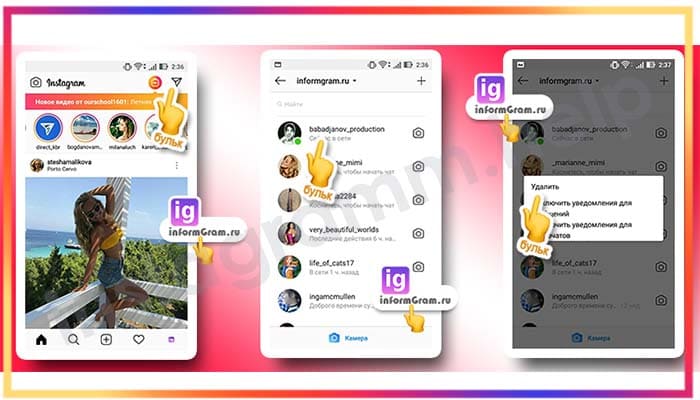
На смартфоне Apple
Для пользователей айфона есть дополнительная возможность — программа FoneLab. Программа не дает 100-процентной гарантии на восстановление. Для работы потребуется подключить смартфон к компьютеру посредством USB-кабеля. После проведения анализа, все файлы будут выведены на компьютер. Восстановление может быть произведено и через резервное копирование iTunes.
Алгоритм получения стертой переписки:
- Откройте программу на Windows или Mac.
- Найдите и откройте в ней Instagram.
- Перейдите в Direct.
- Ищите нужную переписку.
Ещё одна программа для iOS — U.fone. Для работы в ней понадобится подключить телефон к компьютеру или воспользоваться iCloud.
Для поиска удалённых сообщений:
- Найдите в программе пункт меню «Восстановление данных».
- Кликните на «Начать сканирование».
- В предложенном списке найдите «App document instagram».
- Укажите сообщения для восстановления.
Способ работает только при удалении всей переписки с пользователем.
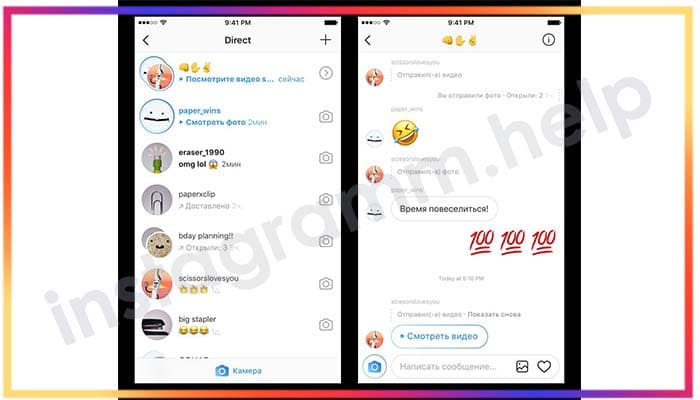
- Открываем свой профиль в правом нижнем углу.
- Касаемся меню в правом верхнем углу.
- Переходим в архив.
- В левом верхнем углу переводим «Архив историй» в «Архив публикаций» .
- Открываем нужный пост.
- В правом верхнем углу касаемся .
- Выбираем «Показать в профиле» .

- Публикация восстановлена (она отобразится на том же самом месте в профиле, где и была раньше);
- Архив доступен только с мобильного приложения (в веб-версии его нет).
Можно ли восстановить удалённую публикацию в Инстаграм (фото или видео)?
Нет. Если вы удалили фото (коснулись и выбрали «Удалить»), то восстановить его не получится никак.
Данный метод сработает лишь в том случае, если вы архивировали пост (коснулись и выбрали «Архивировать»).
Если Инстаграм удалил за нарушение правил, то, естественно, восстановить его тоже нельзя.
Кстати, можете ещё посмотреть черновики (если сохраняли публикацию): коснитесь и в правом верхнем углу зайдите в «Управление».
В этом разделе будут находится сохранённые черновики (если раздела «Управление» нет, то это значит, что черновиков тоже нет).
Видеоурок на тему: как восстановить фото в Инстаграме.
Рассмотрим, как стоит действовать, на примере самого популярного облачного хранилища Google Photos. Очень часто программа автоматически сохраняет все сделанные на телефоне снимки, стоит проверить наличие фотографии в папках, которые вы храните там. Также на сайте Google Photos вы найдете раздел “Корзина”, с помощью которого вы сможете найти даже удаленные файлы.
С помощью этого сайта вы можете увидеть любую интернет-страницу такой, какой она была в определенный день или любой другой момент времени.
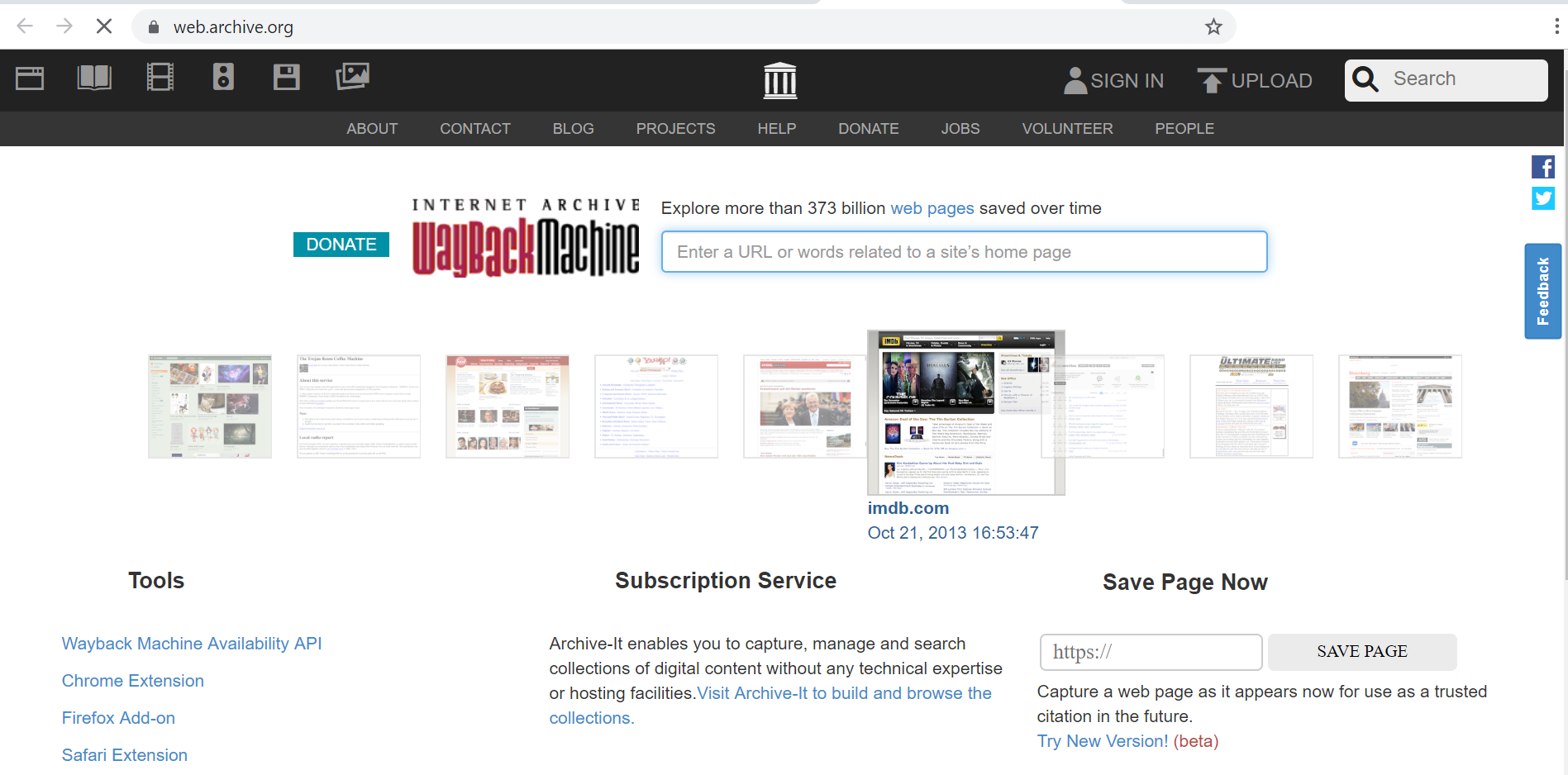
Чтобы это сделать, следуйте инструкции:
- Перейдите по ссылке на сайт Интернет Архива https://web.archive.org/
- Напишите в поисковике адрес вашего аккаунта Instagram
- Выберите дату, чтобы увидеть, как выглядела тогда ваша Инстаграм-страница
Таким образом, вы сможете увидеть, а потом и скопировать удаленные посты.
Как восстановить удаленные фотографии с SD-карты

Что делать, если вы не копируете свои фотографии в облако? Если они хранились на SD-карте, большую часть из них все же можно будет восстановить используя специальные программы. Конечно же это возможно, если данные на SD-карте не были зашифрованы.
Удаленные файлы остаются на SD-карте до тех пор, пока не будут перезаписаны новыми данными. Таким образом, чем раньше вы попытаетесь их восстановить, тем меньше риск их перезаписи. Для этого нужно извлечь карту памяти с телефона и используя кард-ридер подключить ее к компьютеру.
К сожалению, этот метод не будет работать если фотографии хранились во внутренней памяти телефона, потому что Android больше не предоставляет прямого доступа к памяти, если его подключить к ПК.
Восстановление удаленных файлов с помощью EaseUS Data Recovery Wizard
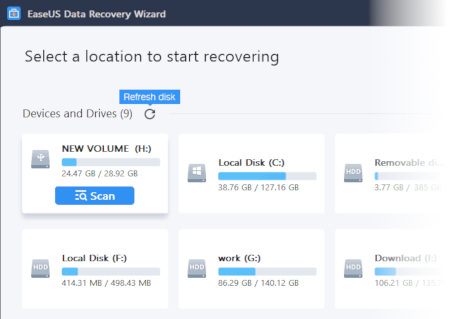
По нашему мнению, EaseUS Data Recovery Wizard — одна из лучших бесплатных программ для восстановления изображений. Вы можете скачать ее для Windows и Mac.
?️ Как восстановить удаленные файлы, закладки и контакты на iPhone из iCloud
Шаг 1. Перейдите на официальный сайт iCloud и выполните вход под данными своей учетной записи iCloud.
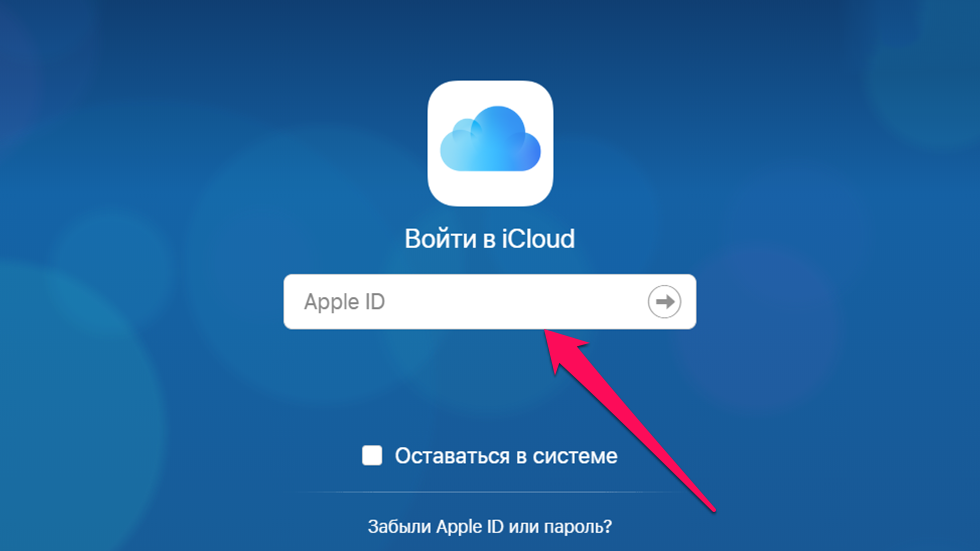
Шаг 2. Запустите приложение «Настройки».

Шаг 3. В самом низу страницы с настройками нажмите один из следующих пунктов, в зависимости от того, какую информацию вам необходимо восстановить:
- Восстановить файлы;
- Восстановить контакты;
- Восстановить календари и напоминания;
- Восстановить закладки.
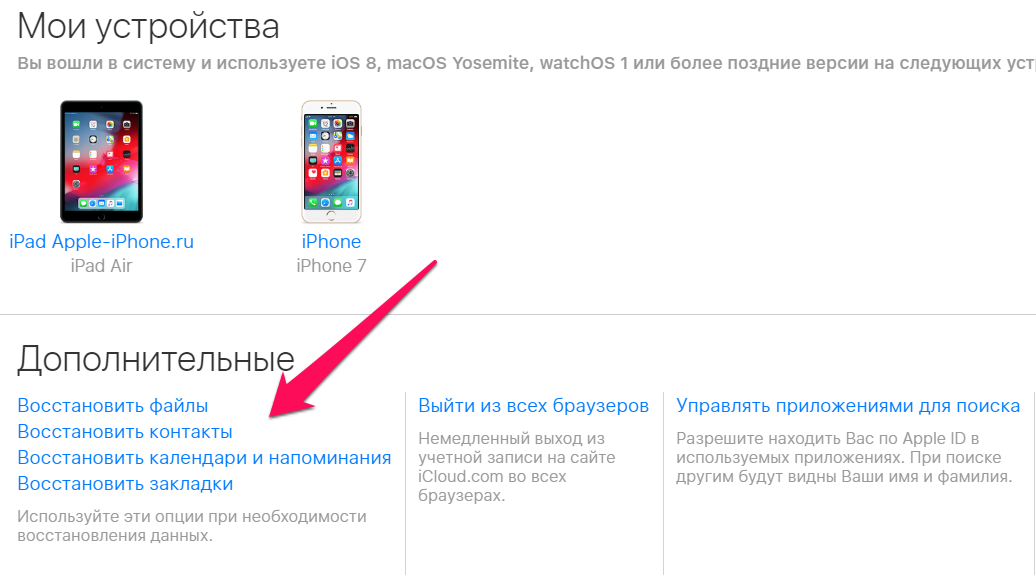
Шаг 4. В открывшемся окне выберите файл, архив с контактами, календарями, напоминаниями и закладками которые хотите восстановить и нажмите «Восстановить».
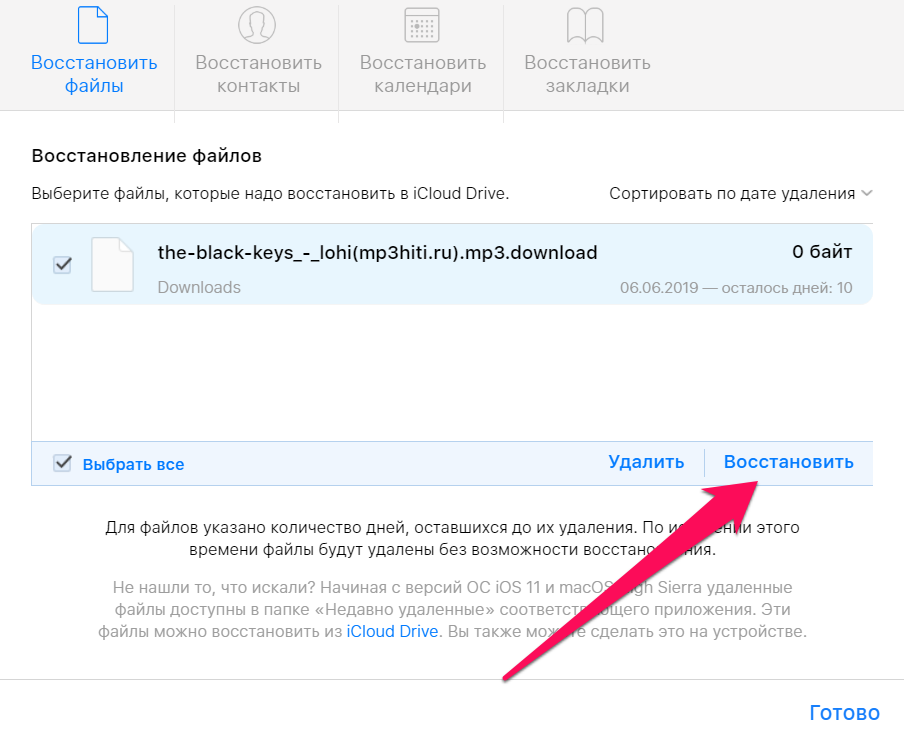
Готово! Обычно восстановление выполняется моментально. Небольшая задержка может произойти в том случае, если вы восстанавливаете большое количество файлов.